蓝牙音响如何连接电脑 电脑如何与蓝牙音箱配对
更新时间:2025-03-31 12:49:46作者:xtyang
蓝牙音响作为一种便捷的音频设备,已经成为现代生活中不可或缺的一部分,许多用户在使用蓝牙音响时常常遇到连接问题,尤其是与电脑连接时。今天我们就来探讨一下蓝牙音响如何连接电脑,以及电脑如何与蓝牙音箱配对的方法。通过简单的设置和操作,让您轻松畅享高品质音乐体验。
步骤如下:
1.第一步,打开蓝牙音箱开关。

2.第二步,打开电脑控制面板。点击"设备".
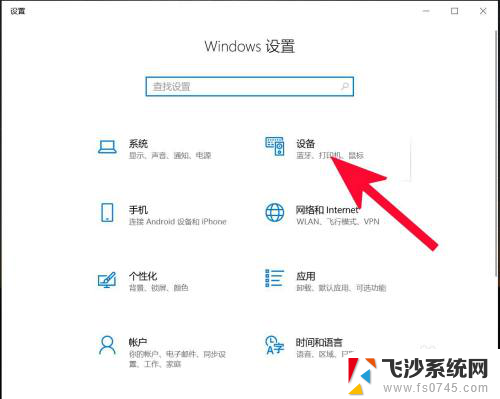
3.第三步,打开蓝牙。
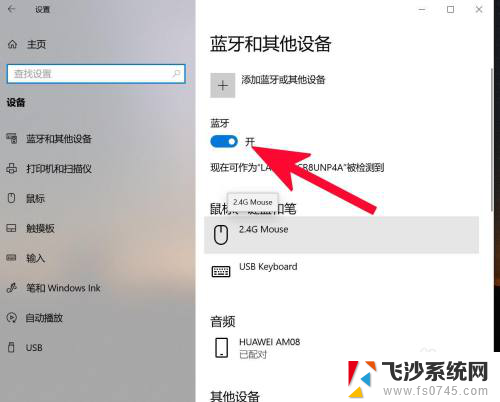
4.第四步,点击添加蓝牙或其他设备。
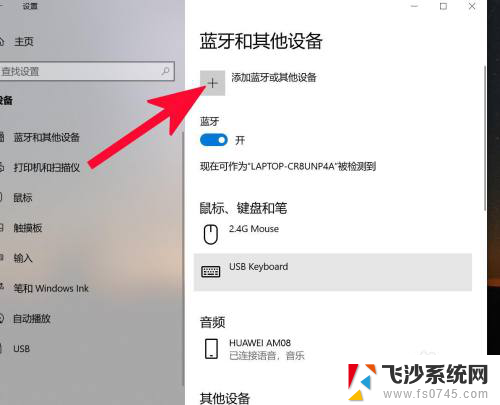
5.第五步,点击蓝牙。
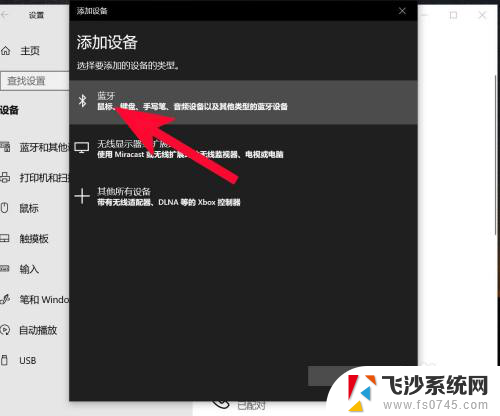
6.第六步,点击添加设备中搜索到的蓝牙名称。
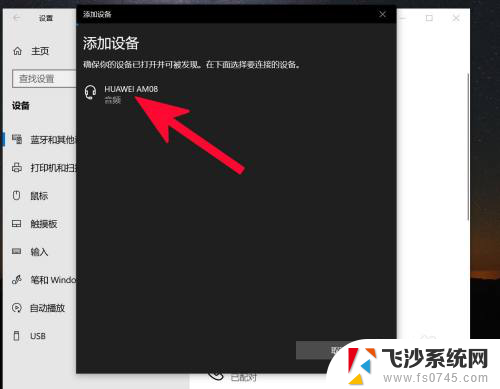
7.第七步,连接完成。

以上就是关于蓝牙音响如何连接电脑的全部内容,有出现相同情况的用户就可以按照小编的方法了来解决了。















